Windows Password Reset с помощта на Flash Drive за зареждане

- 3531
- 905
- Sheldon Heller
В Windows 8, 7 и 10 можете да защитите акаунта. Така че никой външен човек няма да отиде там. Но изведнъж сте забравили паролата? Или придобит компютър, на който вече има „счетоводство“? Не можете да възстановите акаунта при победа с помощта на E -mail. Кодът няма да бъде взето в SMS съобщение. Но няма нужда да форматирате диска. Windows 7 Password Reset чрез USB флаш устройство - това е решението на проблема.

Ако сте забравили паролата от Windows, няма значение
Как да направя такова флаш устройство?
По -добре е предварително да се спускате за възстановяване - докато имате достъп до акаунта. Тази опция е достъпна в настройките на акаунта. Така че ще осигурите застраховка.
Ето как флаш устройството за нулиране на паролата Windows 10, 8 и 7:
- Отидете на "счетоводство".
- "Контролен панел".
- "Сметки". Менюто на Win Account се отваря.
- Поставете флаш устройството.
- Кликнете върху „Създаване на диск“ в списъка отляво. Ще се появи прозорец с обяснения. Следвайте инструкциите.
- Нямате нужда от диск. Изберете превозвача.
- Програмата ще напише файл за възстановяване - „UserKey.PSW ". Може да бъде прехвърлен и копиращ.
Ако сте забравили шифъра, поставете USB устройство, въведете всеки грешен код и ще се появи връзка под сметката на акаунта на акаунта. Кликнете върху него и паролата на Windows 8 ще започне да се нулира от флаш устройството. Този метод е подходящ за други версии на Win. Но той работи върху местни „акаунти“.
Полезност
Няма флаш -носител с файл за възстановяване? Опитайте друг метод. Нуждаете се от помощна програма „Офлайн редактор на парола на Windows“. Не го използвайте, ако ОС има EFS смяна. В противен случай системата ще блокира файла с пароли.
Зареждане
- Намерете тази програма в интернет. Има версии за USB дискове и компактдискове. Отидете на сайта "Pogostick.net/~ pnh/ntpasswd/", отворете раздела" bootdisk "и превъртете надолу към секцията" Изтеглете ". Изберете архива "for usb install".
- За да нулирате кода в Windows 8, 7 и 10, не е нужно просто, а стартиращо флаш устройство. Не е достатъчно да копирате файлове на носителя. Първо форматирайте го. Като файлова система изберете "FAT32" или "FAT".
- Разопаковайте архива и копирайте неговите файлове на устройството.
- Изпълнете командния ред от администратора.
- Въведете в конзолата "[буквен диск]: \ syslinux.exe -ma [буква -flash drive]: ".
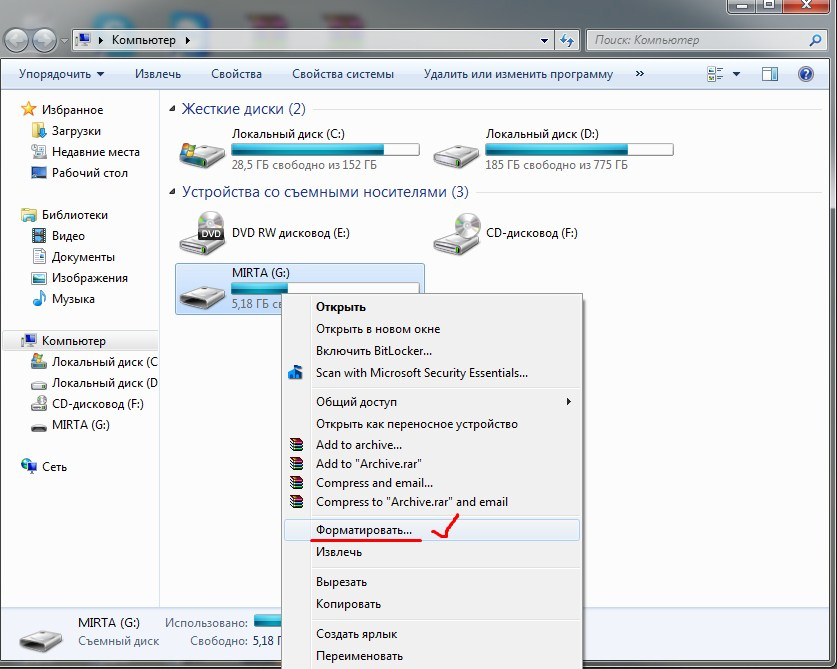
Изберете командата Format в контекстното меню
Приоритет на натоварването
Компютърът не трябва да се стартира от твърдия диск, а от външния флаш-видео. В противен случай нулирането на парола на Windows 7, 8 или 10 ще бъде невъзможно.
- След включване на компютъра, натиснете определен ключ, за да отидете на BIOS. Може да бъде f8, f9, изтриване, esc. На екрана за зареждане ще се появи ред „Натиснете [бутон], за да въведете Setup“. Необходимия ключ ще бъде посочен там.
- В AMI BIOS отидете в секцията за зареждане - приоритет на устройството. Приоритетът трябва да бъде флаш устройство за нулиране на паролата Windows 7, 8 или 10. В колоната вдясно ще има индикации кои бутони да натиснете за конфигурация. Поставете устройството на "1 -во устройство за зареждане". И запазете промените - натиснете клавиша, до който е написано „Запазване и излезте“.
- В интерфейса на наградите Phoenix отворете менюто Advanced BIOS функции и изберете флаш-диск, от който ще възстановите достъпа в секцията „First Boot Device“.
- Или отидете в раздела "Последователност на зареждане".
- След конфигуриране на приоритета и рестартирането, "Офлайн редактор на пароли на Windows" ще се отвори. Няма графичен клиент. Но за конфигурация не е нужно да научавате конзолни команди.
Нулиране
- Ще се появи скрийнсейвърът и надписът "обувка". Щракнете върху Enter. Приложението ще сканира паметта и ще определи къде се намира Windows 8, 10 или 7.
- Ще се покаже списък на системните секции с числа. Въведете номера, съответстващ на ОС.
- Приложението ще провери дали е възможно да се прочете и напише данни на диска.
- Тогава той ще попита какви параметри ви трябват. Изберете "Нулиране на паролата". До него ще има номер - отпечатайте го и щракнете върху Enter.
- В Windows 7 да се нулира парола от флаш устройство е промяна във файла на регистъра. Нарича се "Сам". Програмата създава копие от него, редактира и след това замества оригинала.
- Сега се нуждаете от опцията „Редактиране на потребителски данни“.
- Ще се появи списък с потребители. В програмата няма кирионни шрифтове. Ако името "обучение" е написано на руски, то няма да бъде показано. Вместо това ще има „квадрати“. В този случай се съсредоточете върху броя на героите. Акаунт "Администратор" - 13 "квадрата".
- Въведете номера на Rid на потребителя (без нула в началото). Този номер е в списъка на потребителите.
- Изберете "Изчистена парола за потребител". Напишете номера на този елемент. В края на операцията ще видите съобщението „Изчистена парола“.
- Кодът все още не е копеле, тъй като сте работили с копие. За да го поставите на мястото на оригиналния файл, оставете менюто на потребителя. Въведете команда "q" два пъти, за да увеличите две нива по -горе.
- Самата помощна програма ще попита дали файлът е заменен. Напишете "y", за да потвърдите действието, или "n", за да отмените (от английските думи "да" и "не").
- Ако сте се съгласили, съобщението „Редактиране на пълна“ ще бъде пуснато. Това означава, че сте направили Windows 10 Password Reset през флаш устройството.
- Щракнете върху „Нулиране“ на системния блок. Или използвайте комбинацията от ключове Ctrl+Alt+Del.
- Отидете отново в BIOS и преконфигурирайте приоритета на зареждането на твърд диск.
- На входа на кодовия акаунт вече няма да бъде.
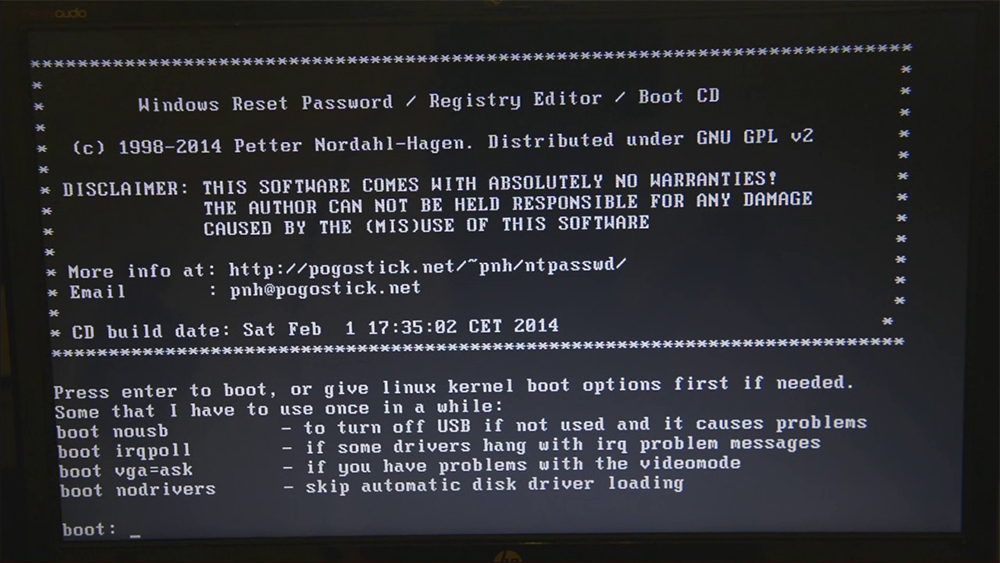
За да продължите щракнете върху Enter
В Windows XP парола от флаш устройство се извършва по същия начин, както в други версии на ОС.
Командна линия
Има файл "Utilman.exe " - той стартира специални възможности при избора на" проучвания ". Залепващи клавиши, лупа, висок контраст и т.н. Ако вместо това замествате "CMD.exe ", конзолата ще бъде налична преди влизането в системата. И чрез него ще пуснете парола.
Първо се нуждаете от съхранение с Win или LiveUSB инсталатор. Може да се създаде независимо.
LiveUsb
Програмата за възстановяване на LiveUSB е на сайта "Безплатно.Drweb.Ру ".
- Отидете на него и поставете курсора в секцията "for sisadmins".
- Изберете тази помощна програма и я изтеглете.
- Поставете флаш носител.
- Стартирайте инсталационния файл LiveDisk.
- В списъка за падане -отбележете устройството и щракнете върху „Създаване“.
- Това не е само флаш устройство за нулиране на паролата. Можете да го използвате за ремонт и аварийно възстановяване на системата. Работа с акаунти - не основната функция на приложението. Само чрез него можете да получите достъп до командния ред.
Зареждане на флаш устройство
Ако няма шофиране с операционната система, изтеглете изображението му. На уебсайта Microsoft можете да намерите лицензирани Windows 8, 7, 10, Vista. Те не са безплатни. Но това не означава, че ще трябва да платите за разпределенията, които вече имате. Вземете пробна версия. Няма да го инсталирате. Можете също да въведете продуктовия ключ на страницата на ОС. И ще имате файл във ISO формат. Но това не е зареждане на флаш устройство за нулиране на паролата на Windows 7. Изображението трябва да бъде монтирано.
- Програмата Ultraiso е подходяща за това. Можете да използвате друга помощна програма, ако искате.
- Намерете го в мрежата и го изтеглете. Заявлението се изплаща. Но има пробна версия.
- Поставете устройството.
- Стартирайте програмата.
- "Файл - отворен". Изберете ISO файла.
- Отидете в менюто „Самостоятелно зареждане“ и кликнете върху „Напишете изображението на твърд диск“.
- В секцията "DiskDrive" изберете USB носител.
- Тогава можете да го форматирате, ако не сте го правили преди. Флаш устройството трябва да е в
- "Fat32".
- Щракнете, за да "запишете". Системата ще предупреди, че всички данни от устройството ще бъдат изтрити. Потвърдете действието.
- Изчакайте, докато файловете се копират.
Подмяна на файла
За да премахнете паролата на Windows 10, 8 или 7, въведете режима на възстановяване и през нея - в командния ред.
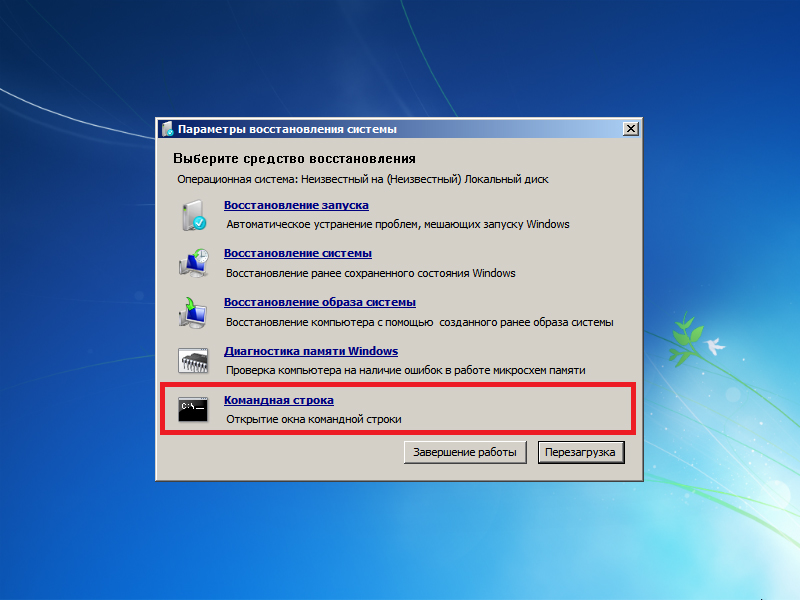
Отидете до командния ред
- В BIOS поставете външното устройство с приоритет на зареждането.
- След старта ще се отвори главният майстор.
- Изберете език.
- Кликнете върху „Възстановяване на системата“. Не кликнете върху „Инсталиране“.
- Ще се появи списъкът с операционни операции. Маркирайте този, от който не можете да си спомняте.
- В параметрите за възстановяване щракнете върху "командния ред". Сега виждате бял шрифт на черен фон.
- Създайте резервно копие "Utilman.exe " - въведете" копие [System -Disk]: \ Windows \ System32 \ Sethc.Exe [System-Disk]: \ file ". Файлът ще бъде копиран в папката на файловете.
- Сега го заменете - "Копиране [Система -disk]: \ Windows \ System32 \ Cmd.Exe [System-Disk]: \ Windows \ System32 \ Utilman.Exe ".
- Системата ще поиска да потвърди действието. Напишете "Y", ако сте съгласни.
- Когато файлът се копира, натиснете "Рестартиране" и издърпайте устройството.
- В BIOS върнете предишните настройки. Сега можете да стартирате ОС.
Нулиране
- На входа на акаунта отворете „Специални функции“ (бутон вляво отдолу).
- Но командният ред ще започне.
- За да нулирате паролата на Windows, въведете "Net User [Demaily-Detail] [нов код]". Ако има празнина в името или шифъра, приложете ги в оферта.
- Ако искате да изтриете кода, поставете два кавички без знаци между тях.
- Отново рестартирайте компютъра спокойно отидете във вашия акаунт.
- Върнете файла "Utilman.Exe ". Започнете отново от флаш устройството, отворете режима на възстановяване и командния ред. Напишете в него "Move [System-Disk]: \ File \ Utilman.Exe [System-Disk]: \ Windows \ System32 \ Utilman.Exe "
Ако не можете да влезете в победата "акаунт", това не означава, че сте загубили всички потребителски данни. В Windows XP, 7, 8, 10, изпускането на парола от флаш устройство е много проста задача. Въпреки че това има своите недостатъци. Оказва се, че всяко лице ще може да въведе акаунта. Защитете личната си информация по няколко начина - не само код в акаунта.
- « Какво да правя, ако флаш устройството стои от записа
- Какво да правя, ако паролата за администратор на Windows е загубена »

